升级完Android Studio 2.1.3 后编译时出现Error:No service of type Factory available in ProjectScopeServices.

Paste_Image.png
clean了下工程,发现好像是maven出了问题
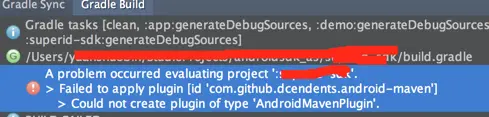
Paste_Image.png
于是把问题定位到根目录的build.gradle
buildscript {
repositories {
jcenter()
}
dependencies {
classpath 'com.android.tools.build:gradle:2.1.3'
classpath 'com.jfrog.bintray.gradle:gradle-bintray-plugin:1.2'
classpath 'com.github.dcendents:android-maven-gradle-plugin:1.3'
}
} google了下,发现有人提了Issue:
https://code.google.com/p/android/issues/detail?id=219692
直接将' classpath com.github.dcendents:android-maven-gradle-plugin:1.3'更新到1.4.1就可以解决问题了。






 本文解决了升级Android Studio 2.1.3后出现的编译错误问题,通过定位问题到根目录的build.gradle文件,并更新了特定依赖版本,成功修复了错误。
本文解决了升级Android Studio 2.1.3后出现的编译错误问题,通过定位问题到根目录的build.gradle文件,并更新了特定依赖版本,成功修复了错误。
















 1085
1085

 被折叠的 条评论
为什么被折叠?
被折叠的 条评论
为什么被折叠?








